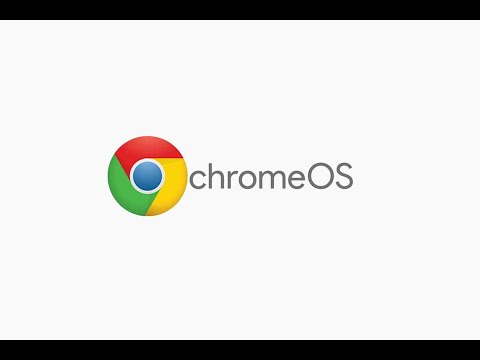
Если на вашем Samsung Chromebook не работает звук, вам может потребоваться обновить версию его программного обеспечения или изменить выбор входа или выхода. Не забудьте проверить звук после каждого шага, чтобы убедиться, что он работает.
Решение №1: убедитесь, что наушники надежно подключены.
Убедитесь, что вы надежно вставили и надавили на наушники. Сильно надавите, пока не услышите щелчок.
Решение №2: попробуйте другие наушники или вкладыши
Подключив другой комплект, вы сможете определить, связана ли проблема с поломкой наушников или с неполадками Chromebook.
Исправление №3: решение «закрыть крышку»
Отсоедините наушники.
Закройте крышку Chromebook и подождите десять секунд.
Подключите наушники.
Откройте крышку. Chromebook повторно выполнит сканирование аудиоустройств и должен найти ваши наушники. Или…
Выключите Chromebook.
Подключите наушники.
Включите Chromebook. Chromebook повторно просканирует аудиоустройства при запуске и должен найти наушники.
Исправление №4: Проверьте настройки звука
В правом нижнем углу экрана находится ряд иконок. Найдите и нажмите на изображение вашего аккаунта в самом правом углу. Появится окно с информацией о Chromebook.
Убедитесь, что звук включен на высокой громкости и не отключен.
Убедитесь, что в качестве выходного устройства назначения выбраны наушники, если вы хотите слушать через наушники, или динамики, если вы хотите слушать через динамики.
Исправление №5: Очистите кэш
Очистка кэша на Chromebook может решить некоторые проблемы со звуком. Чтобы очистить кэш, сделайте следующее:
Нажмите на кнопку настроек Chrome, которая называется многоточием в браузере в правом верхнем углу (она выглядит как три горизонтальные линии или три вертикальные точки).
Нажмите «Инструменты» или «Дополнительные инструменты», а затем «Очистить данные браузера».
Выберите «Дополнительно»
Укажите, чтобы очистить информацию «С начала времен».
Опция «Очистить кэш» связана с устранением неполадок со звуком.
Нажмите «Очистить данные браузера».
Выключите Chromebook, а затем снова включите его и проверьте звук.
Исправление №6: Отключите все расширения
Некоторые проблемы со звуком могут быть результатом неисправного или устаревшего расширения. Чтобы решить эту проблему, отключите ВСЕ расширения и удалите расширения, которые вы не устанавливали, не использовали или не знаете их предназначения.
Если звук теперь работает, то проблема была в одном из этих расширений. Повторно включите каждое расширение, которое вы хотите сохранить, по отдельности, проверяя звук между каждым включением. Как только звук снова прервется, неисправное расширение следует удалить и не использовать.
Вопросы, рассматриваемые в этом руководстве:
Звук Chromebook не работает
Звук Chromebook не работает при увеличении
Звук Chromebook не работает с наушниками
Звук на Dell Chromebook не работает
Звук уведомлений Chromebook
Звук Chromebook
Звук на google chromebook не работает
Звуковой вывод Chromebook
Звук на Samsung Chromebook не работает
звук моего Chromebook не работает
Звук на Chromebook hp не работает
почему не работает звук на моем Chromebook
Настройки звука Chromebook
звук не работает на Chromebook
Chromebook — это новый тип компьютеров, разработанный для того, чтобы помочь вам делать дела быстрее и проще. Они работают на Chrome OS, операционной системе с облачным хранилищем, лучшими встроенными возможностями Google и несколькими уровнями безопасности.
Пожалуйста, воспользуйтесь возможностью и поделитесь этим видео с друзьями и семьей, если вы найдете его полезным.

No Comments